Comment Régler La distance focale dans une Vue 3D Revit avec l’Outil Caméra
Si vous vous demandez comment ajuster la distance focale dans une vue intérieure à l'aide de l'outil Caméra de Revit, suivez attentivement ce tutoriel pour obtenir des résultats impeccables.
Étape 1 : Créer la Vue avec l'Outil Caméra
Commencez par générer la vue souhaitée en utilisant l'outil Caméra dans Revit. Assurez-vous de bien ajuster la taille du cadrage en utilisant l'option "Échelle" pour éviter toute distorsion indésirable.
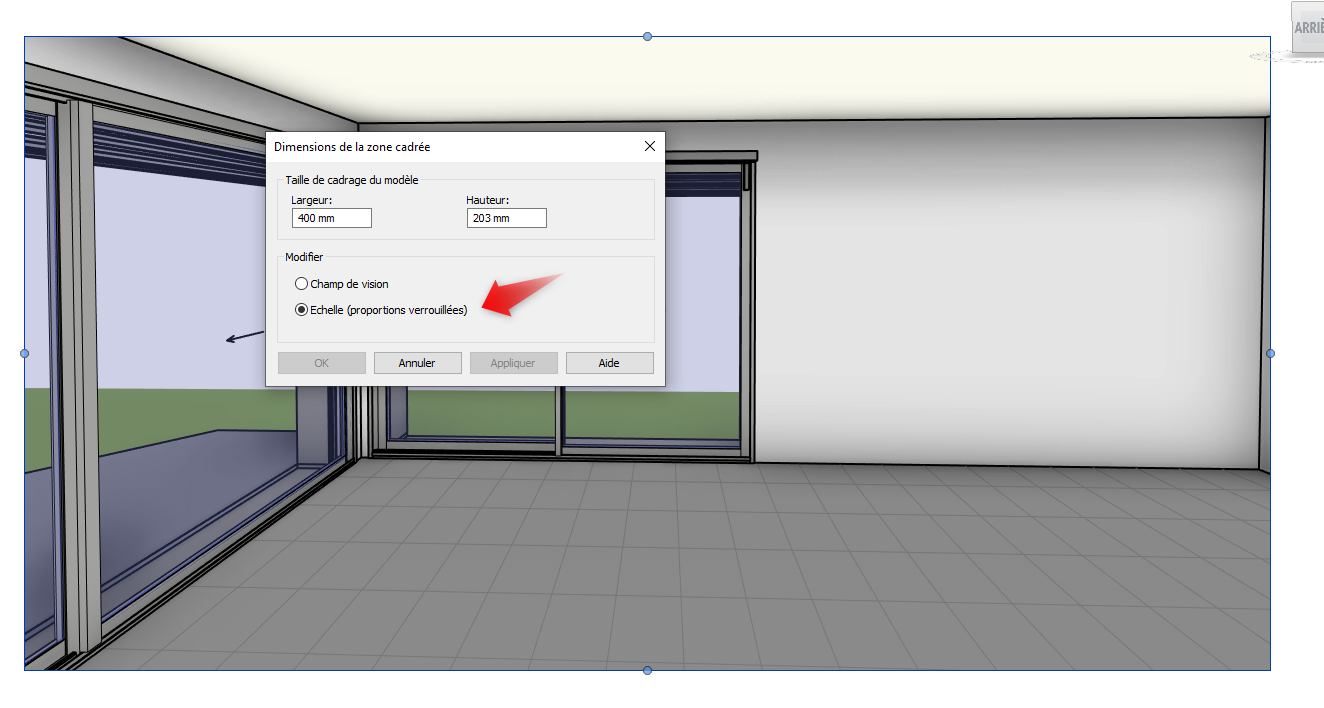
Étape 2 : Régler la Distance Focale
Maintenant, passons au réglage précis de la distance focale.
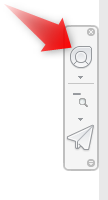 Utilisez l'Outil "Disque de Navigation Complète" : Activez cet outil pour accéder aux paramètres avancés de votre vue 3D.
Utilisez l'Outil "Disque de Navigation Complète" : Activez cet outil pour accéder aux paramètres avancés de votre vue 3D.
Clic Droit sur le Disque : Une fois le disque activé, faites un clic droit avec votre souris sur le disque de navigation.
Sélectionnez "Augmenter/Diminuer la Distance Focale" : Dans le menu contextuel, choisissez cette option pour accéder au réglage de la distance focale.
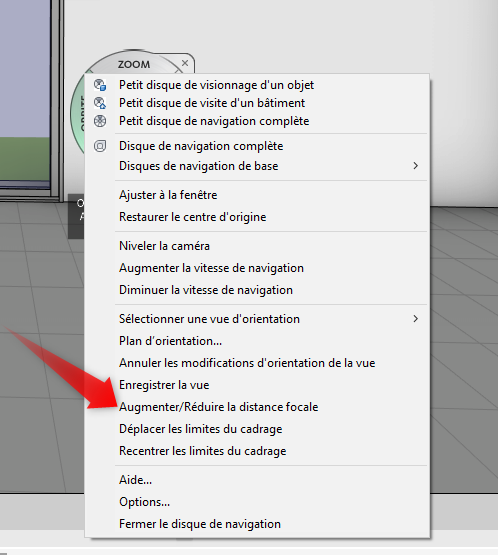
Ajustez la Distance : Personnalisez la distance focale selon vos besoins. Jouez avec cette option pour obtenir le rendu visuel souhaité.

En suivant ces étapes simples, vous pouvez affiner votre vue 3D dans Revit pour correspondre exactement à vos attentes.
Nous espérons que ce tutoriel vous a été utile ! N'hésitez pas à revenir bientôt pour plus de conseils et astuces sur le blog Aplicit.
Ces articles peuvent vous intéresser :


